Működőképes módjai a névjegyek átvitelének iPhone-ról Samsung S10-re
Nagyon gyakori probléma a névjegyek átvitele iPhone-ról Samsung S10-re, mivel ez az új, zászlóshajó Android-modell 2022-ben jelenik meg. A Google tele van olyan kérdésekkel, mint „hogyan vigyem át a névjegyeket iPhone-ról a Samsung S10/S20-ra”, „Hogyan tehetem névjegyek másolása iPhone-ról S10/S20-ra?”, és más lekérdezések is. Nos, bármennyire is bonyolultnak hangzik, több megoldás is létezik erre a problémára. Különféle eszközöket terveztek a váltás megkönnyítésére.
Ebben a cikkben megismerheti a névjegyek iPhone-ról a Samsung S10/S20 készülékre történő átvitelének lehetséges módjait. A módszerek más Android-eszközökön is használhatók.
- 1. rész: Egy kattintással átviheti az összes iPhone névjegyet a Samsung S10/S20 készülékre
- 2. rész: Az iPhone névjegyeinek visszaállítása a Samsung S10/S20-ra az iTunes alkalmazásból
- 3. rész: Az iPhone névjegyeinek visszaállítása a Samsung S10/S20-ra az iCloudból
- 4. rész: Névjegyek átvitele iPhone-ról Samsung S10/S20 készülékre Bluetooth segítségével
- 5. rész: Névjegyek átvitele iPhone-ról Samsung S10/S20 készülékre SIM-kártyával
- 6. rész: Névjegyek átvitele iPhone-ról Samsung S10/S20 készülékre Smart Switch segítségével
1. rész: Egy kattintással átviheti az összes iPhone névjegyet a Samsung S10/S20 készülékre
A Wondershare mindig is minőségi eszközöket tervezett, hogy megkönnyítse az emberi életet. Legyen szó biztonsági mentési vagy visszaállítási lehetőségről, rendszerjavításról vagy bármi másról. Ugyanebben az irányban vezettek be egy új eszközt, az úgynevezett dr. fone – Kapcsoló.
Ennek a szoftvernek az a fő célja, hogy a felhasználók problémamentesen válthassanak egyik eszközről a másikra. Mostantól a szoftver segítségével a felhasználók átvihetik névjegyeiket iPhone-ról Samsung S10/S20-ra vagy bármilyen más eszközre.

DrFoneTool – Telefon átvitel
1 Kattintson a Megoldás elemre az iPhone névjegyek átviteléhez a Samsung S10/S20 készülékre
- A szoftver széles körben kompatibilis különféle eszközökkel, beleértve a Samsungot, a Google-t, az Apple-t, a Motorolát, a Sony-t, az LG-t, a Huaweit, a Xiaomit stb.
- Ez egy biztonságos és megbízható módszer az eszközadatok több eszközön történő átvitelére a meglévő adatok felülírása nélkül.
- Az adattípus-támogatás magában foglalja a fényképeket, videókat, névjegyeket, zenefájlokat, híváselőzményeket, alkalmazásokat, üzeneteket stb.
- Gyors és gyors kapcsolási sebesség.
- Lehetővé teszi a felhasználók számára adatátvitel számítógép nélkül alkalmazásként is elérhető.
Az alábbiakban bemutatjuk a névjegyek iPhone és Samsung S10/S20 közötti szinkronizálásának lépésről lépésre történő útmutatóját:
1. lépés: Kezdje a szoftver letöltésével és telepítésével a számítógépére. Csatlakoztassa Samsung telefonját és iPhone-ját a számítógéphez, és indítsa el a szoftvert. A fő felületen érintse meg a Váltás opciót, és lépjen a következő lépésre.

2. lépés: Ha mindkét eszköz csatlakoztatva van, válassza ki az átvinni kívánt fájlokat. Jelölje be a Samsung készülékre másolni kívánt adattípus jelölőnégyzetét.

3. lépés: Végül érintse meg az Átvitel indítása gombot, és várja meg, amíg a névjegyek és egyéb adatok átkerülnek az új eszközre.

Az adatmérettől függően az átvitel eltart egy ideig. Dőlhet hátra és lazíthat, és amikor az átvitel befejeződött, értesítést kap.
2. rész: Az iPhone névjegyeinek visszaállítása a Samsung S10/S20-ra az iTunes alkalmazásból
Amíg az iTunes elérhető a felhasználók számára, a névjegyeiket átvihetik iPhone-ról bármely másik telefonra. Főként az iTunes-t biztonsági mentési és visszaállítási eszközként használják az iPhone-on mentett összes adathoz. Ugyanez megtehető a kapcsolattartókkal is.
A dr. A fone biztonsági mentési és visszaállítási eszköz lehetővé teszi a felhasználók számára az iPhone-adatok elérését az iTuneson keresztül. Szerencsére, ha vissza kell állítania az iPhone névjegyeket az Android telefonokon, akkor ez az eszköz hasznos. Néhány percen belül minden nehézség nélkül megtalálhatja iPhone névjegyeit a Samsung S10/S20 készülékben.
A névjegyek iPhone-ról Samsung S10/S20 készülékre történő exportálásához kövesse a lépésről lépésre szóló útmutatót a következőképpen:
1. lépés: Először telepítse az eszközt a számítógépére, és indítsa el. Ezután a fő felületen érintse meg a Biztonsági mentés és visszaállítás opciót, és csatlakozzon a Samsung telefonról a számítógéphez.

A kapcsolat létrejötte után érintse meg a Visszaállítás opciót a képernyőn.
2. lépés: A következő képernyőn a bal oldalon látni fogja a biztonsági mentés visszaállításának különféle lehetőségeit. Válassza az iTunes biztonsági mentési lehetőséget, és a szoftver megkeresi az iTunes biztonsági mentési fájljait a számítógépén.

3. lépés: Az összes fájl megjelenik a képernyőn. Bármelyik fájlt kiválaszthatja, és a Nézet lehetőségre kattintva megtekintheti az adatok előnézetét. A szoftver minden adatot beolvas és az adattípus szerint rendezi.

4. lépés: Válassza ki a Névjegyek lehetőséget a bal oldalon, és válassza ki, mely névjegyeket szeretné a Samsung telefonjába. Ha az összes névjegyet exportálni szeretné, válassza ki az összeset, és kattintson a „Visszaállítás az eszközre” lehetőségre a képernyő alján.

Ahogy a Visszaállítás lehetőségre kattint, a következő képernyőn is folytatni kell a műveletet. Erősítse meg a műveletet, és az összes névjegy egy percen belül visszaáll Samsung S10/S20 készülékére.
3. rész: Az iPhone névjegyeinek visszaállítása a Samsung S10/S20-ra az iCloudból
Amikor az iCloudról van szó, sok felhasználó úgy gondolja, hogy nem hihető ezt az eszközt biztonsági mentéshez és visszaállításhoz használni. Ennek fő oka az Android telefonok iPhone adatainak visszaállítására szolgáló eszköz összeférhetetlensége.
Ám dr. fone- biztonsági mentési és visszaállítási eszköz, a felhasználók importálhatnak névjegyeket iPhone-ról Samsung S10/S20-ra. Kövesse a lépésről lépésre szóló útmutatót, és könnyen és gyorsan, hiba nélkül megkapja az iPhone-adatokat a Samsungban.
1. lépés: Indítsa el a szoftvert a számítógépén, és csatlakoztassa Samsung telefonját a számítógéphez USB-kábellel. A fő felületen érintse meg a Biztonsági mentés és visszaállítás opciót.

Amint az eszköz csatlakoztatva van, lehetősége nyílik arra, hogy biztonsági másolatot készítsen vagy visszaállítsa az eszközön lévő adatokat. Érintse meg a visszaállítási lehetőséget, és lépjen tovább.
2. lépés: A következő képernyőn, amikor rákattint a Visszaállítás az iCloud biztonsági másolatból elemre, a rendszer felkéri, hogy jelentkezzen be az iCloudba. Adja meg fiókja adatait, és jelentkezzen be.

Ha engedélyezte a kéttényezős hitelesítést, akkor meg kell adnia az ellenőrző kódot, mielőtt hozzáférne a biztonsági mentési fájlokhoz.
3. lépés: Miután a biztonsági mentési fájlok megjelennek a képernyőn, válassza ki azt, amelyik tartalmazza az összes elérhetőségét. Érintse meg a Letöltés gombot, és a fájl a helyi könyvtárba kerül.

Mivel az összes adat megjelenik a képernyőn, válassza ki a visszaállítani kívánt névjegyeket, és kattintson a Visszaállítás az eszközre lehetőségre. Szabja testre azt a helyet, ahová vissza szeretné állítani a névjegyeket, és erősítse meg a műveletet.
4. rész: Névjegyek átvitele iPhone-ról Samsung S10/S20 készülékre Bluetooth segítségével
A felhasználók a Bluetooth technológiát is használhatják a névjegyek átvitelére. De mivel az átviteli sebesség lassú lesz, csak akkor javasolt ezt a módszert használni, ha kevés névjegye van megosztani. A Bluetooth használatával a névjegyek megosztása iPhone-ról Samsung S10/S20-ra nagyon egyszerű.
Kövesse az alábbi lépéseket az iPhone-ról a Samsung S10/S20-ra Bluetooth-kapcsolatok létrehozásához:
1. lépés: Kapcsolja be a Bluetooth-t az iPhone-on és az Android-eszközön. Az iPhone készüléken a Bluetooth funkciót a Vezérlőközpontból vagy a Beállítások alkalmazásból kapcsolhatja be.
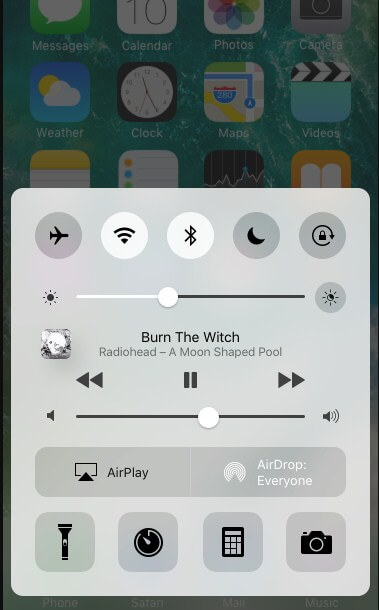
Amíg a Samsungot használja, az értesítési panelről kapcsolhatja be a Bluetooth-t.
2. lépés: Tartsa mindkét eszközt közel, azaz a Bluetooth hatótávolságán belül. iPhone-ján érintse meg az Android-eszköz Bluetooth-nevét, és kap egy egyszeri egyedi kódot az eszközök párosításához.
3. lépés: Amikor az eszközök csatlakoztatva vannak, lépjen a Névjegyek alkalmazásba, és válassza ki a Samsung telefonnal megosztani kívánt névjegyeket. Miután kiválasztotta az összes névjegyet, érintse meg a Megosztás gombot, és válassza ki a céleszközt.
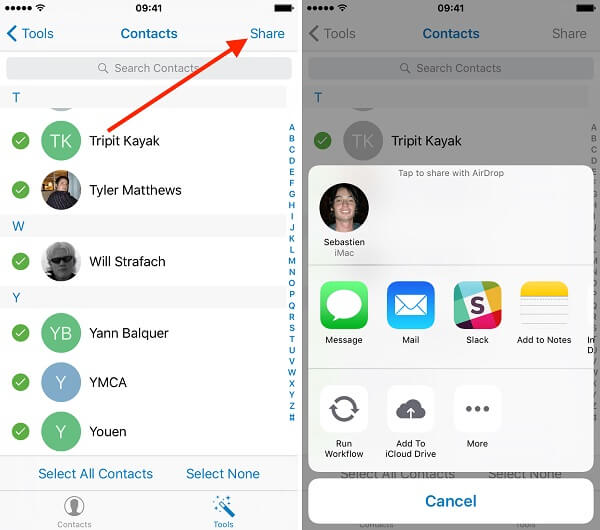
Mivel a beérkezett fájl az Android telefonra érkezett, vcard fájlként lesz elérhető. A fájl az iPhone összes névjegyét tartalmazza.
5. rész: Névjegyek átvitele iPhone-ról Samsung S10/S20 készülékre SIM-kártyával
A névjegyek iPhone-ról Samsung S10/S20 készülékre történő migrálásának másik egyszerű módja a SIM-kártya. De mivel nincs közvetlen módszer a névjegyek iPhone-ról SIM-kártyára történő átvitelére, egy kicsit más módszert kell követnie.
Az alábbiakban bemutatjuk az iPhone névjegyeinek SIM-kártyával történő Samsung S10/S20 készülékre történő áthelyezéséhez szükséges lépéseket:
1. lépés: Nyissa meg a Beállítások alkalmazást iPhone-ján, és érintse meg az iCloud opciót. Kapcsolja be a Névjegyek opciót a bekapcsoláshoz.
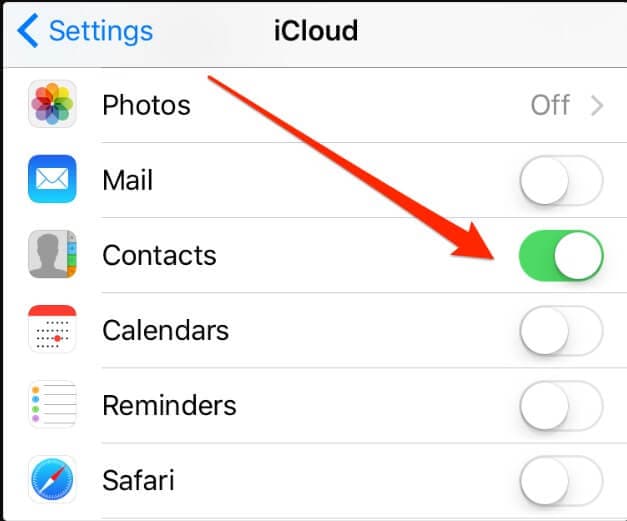
2. lépés: Most lépjen a számítógépére, nyissa meg az iCloud.com webhelyet, és jelentkezzen be fiókjába. Ezután a felületről nyissa meg a névjegyeket. A Command/Windows és a Control billentyű lenyomva tartásával válassza ki a SIM-kártyára másolni kívánt névjegyeket.
3. lépés: Kattintson a Beállítások ikonra, és válassza a Vcard exportálása lehetőséget. Így az iPhone összes névjegye letöltődik a számítógépre.
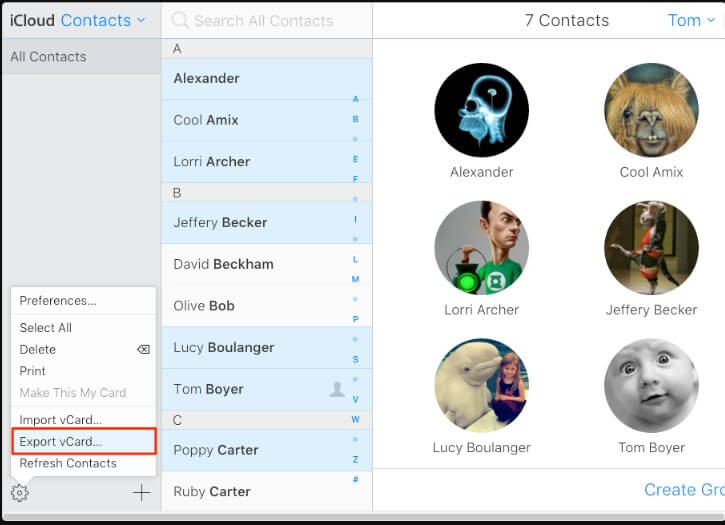
4. lépés: Most csatlakoztassa Android-eszközét a számítógéphez, és vigye át a névjegyeket közvetlenül a tárolóba. Nyissa meg a Névjegyek alkalmazást Samsung telefonján, és importálja a névjegyet USB-tárhelyen keresztül.
Végül lépjen az Importálás/Exportálás lehetőségre, és exportálja a névjegyeket a SIM-kártyára.
6. rész: Névjegyek átvitele iPhone-ról Samsung S10/S20 készülékre Smart Switch segítségével
Azok, akik ismerik a Samsung Smart Switch funkció használatát, átvihetik a névjegyeket az iPhone-ról a Samsungra. A szolgáltatáson belül több lehetőség is van, például USB-kábel, Wi-Fi és számítógép. Főleg a vezeték nélküli rendszer az, amelyik az iPhone-nal működik. Tehát végső soron az iClouddal kell foglalkoznia a névjegyek átviteléhez és szinkronizálásához.
Ha tudni szeretné, hogyan szinkronizálhatja a névjegyeket iPhone-ról Samsung S10/S20-ra a Samsung Smart Switch segítségével, kövesse az alábbi lépéseket:
1. lépés: Telepítse a Smart Switch alkalmazást Samsung telefonjára, és hagyja, hogy az alkalmazás hozzáférjen az eszköz összes adatához.
2. lépés: Az interfészen válassza a Vezeték nélküli opciót. Válassza a Fogadás lehetőséget, majd válassza ki az iOS-eszközt. Az iOS opció kiválasztásakor a rendszer felkéri, hogy jelentkezzen be iCloud-fiókjába.
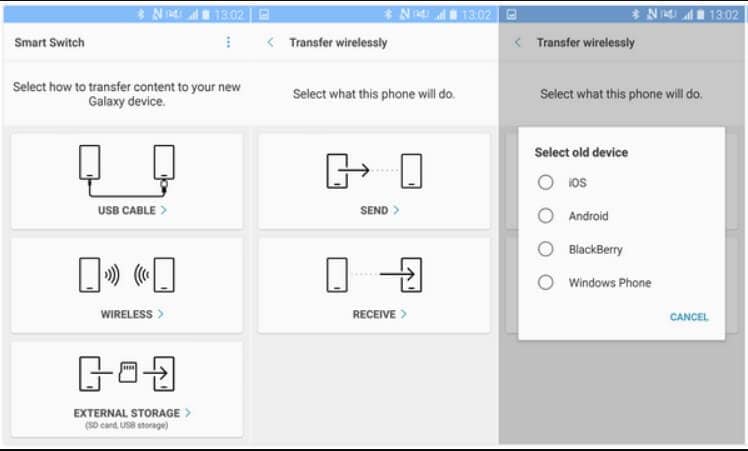
3. lépés: Az adatok kiválasztása után kattintson az Importálás gombra, és az adatok átkerülnek a Samsung készülékre.
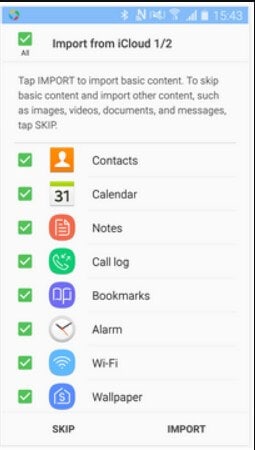
Annak ellenére, hogy az alkalmazás lehetővé teszi a felhasználók számára a névjegyek átvitelét, még mindig vannak hiányosságai. Ezenkívül telepítenie kell egy további alkalmazást.
Legfrissebb cikkek

